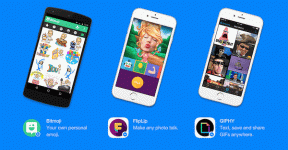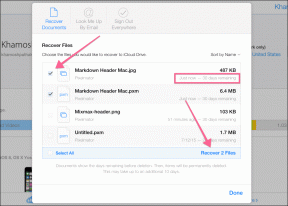ปรับการตั้งค่าความเป็นส่วนตัวใน Chrome, Firefox และ Safari
เบ็ดเตล็ด / / February 12, 2022

ไม่ต้องสงสัยเลยว่าความเป็นส่วนตัวเป็นส่วนที่ละเอียดอ่อนที่สุดอย่างหนึ่งในการท่องเว็บ ไม่ใช่เรื่องเกินจริงที่จะบอกว่าการท่องเว็บมีความเสี่ยงเพิ่มขึ้น โดยเว็บไซต์ส่วนใหญ่จัดเก็บและดึงข้อมูลผู้ใช้ที่สำคัญโดยที่ผู้ใช้ไม่รู้
ด้วยเหตุนี้ คุณจำเป็นต้องรู้วิธีปกป้องความเป็นส่วนตัวของคุณด้วยการเรียนรู้วิธีปรับการตั้งค่าความเป็นส่วนตัวของเบราว์เซอร์ที่คุณชื่นชอบ
มาดูวิธีปรับแต่งการตั้งค่าความเป็นส่วนตัวและเปิดใช้งานการท่องเว็บแบบส่วนตัวในเบราว์เซอร์ยอดนิยมบางตัวกัน
ซาฟารี
นับตั้งแต่เปิดตัว Safari 6 การตั้งค่าความเป็นส่วนตัวของเบราว์เซอร์ดั้งเดิมของ Apple ได้เพิ่มขึ้นอย่างมาก ช่วยให้คุณปรับแต่งการตั้งค่าเฉพาะจำนวนมากและเรียกดูแบบส่วนตัวได้
หากต้องการเข้าถึงการตั้งค่าความเป็นส่วนตัวบน Safari ให้ไปที่ .ของเบราว์เซอร์ การตั้งค่า แผงและคลิกที่ ความเป็นส่วนตัว แท็บ ที่นั่นคุณจะมีตัวเลือกให้เลือกว่าจะยอมรับหรือ บล็อกเว็บไซต์ คุณเยี่ยมชมจากการจัดเก็บคุกกี้ในคอมพิวเตอร์ของคุณ จากการเข้าถึงบริการระบุตำแหน่ง และคุณจะสามารถบอก Safari ให้แจ้งเว็บไซต์โดยเฉพาะไม่ให้ติดตามคุณได้
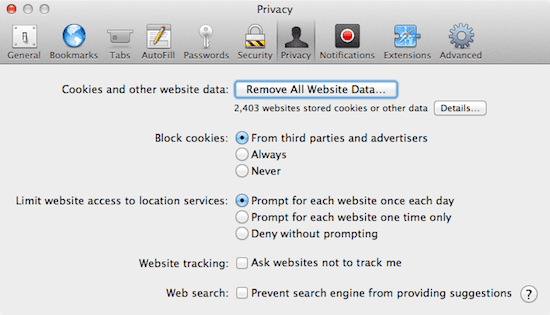
เคล็ดลับเด็ด: มุ่งหน้าสู่ บทความนี้ เพื่อเรียนรู้เกี่ยวกับคุกกี้และองค์ประกอบความเป็นส่วนตัวที่สำคัญอื่นๆ ในการท่องเว็บ
นอกจากนี้ คุณสามารถดูรายการที่ครอบคลุมของทุกเว็บไซต์และบริการที่ติดตาม การท่องเว็บซึ่งเป็นประโยชน์อย่างยิ่งในการทำความเข้าใจว่าพฤติกรรมการท่องเว็บของคุณเปิดเผยอย่างไร เป็น.
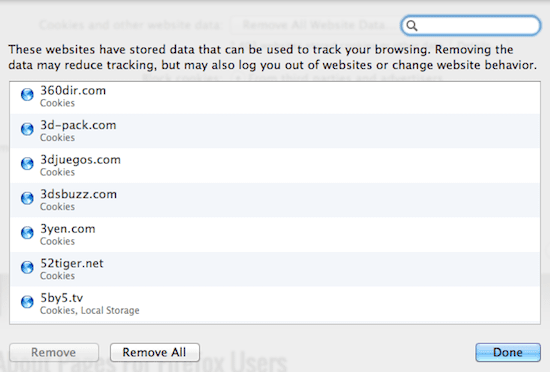
นอกจากการตั้งค่าความเป็นส่วนตัวแล้ว Safari ยังให้คุณท่องเว็บแบบส่วนตัวได้ด้วย ซึ่งเมื่อเปิดใช้งาน จะเปิดใช้งานความเป็นส่วนตัวทั้งหมด การตั้งค่า การบล็อกเว็บไซต์ไม่ให้เก็บคุกกี้และข้อมูลอื่น ๆ บนคอมพิวเตอร์ของคุณ และไม่แม้แต่บันทึกเว็บไซต์ที่คุณ เยี่ยม.
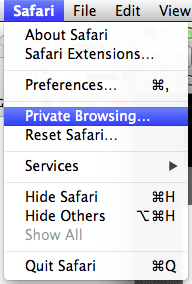
หากต้องการเปิดใช้งานการท่องเว็บแบบส่วนตัวบน Safari ให้คลิกที่ .จากเมนูของแอปพลิเคชัน การท่องเว็บแบบส่วนตัว….
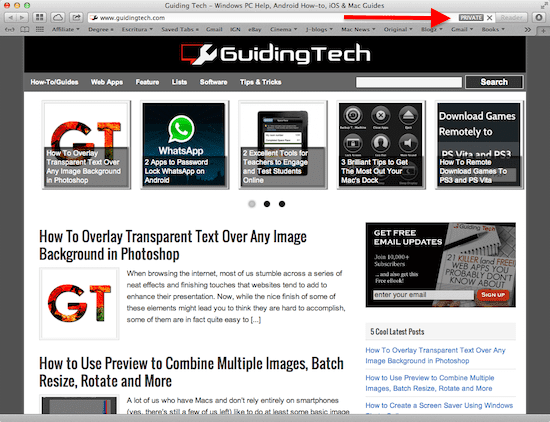
โครเมียม
เช่นเดียวกับ Safari Chrome ของ Google ยังมีการตั้งค่าความเป็นส่วนตัวที่หลากหลาย เช่นเดียวกับความสามารถในการท่องเว็บแบบส่วนตัว
ในการเข้าถึงการตั้งค่าของเบราว์เซอร์ เพียงคลิกที่ ตัวเลือก ไอคอน (แสดงด้านล่าง) และเลือก การตั้งค่า.

ที่นั่น ให้มองหา แสดงการตั้งค่าขั้นสูง… คลิกที่มันแล้วมองหา ความเป็นส่วนตัว ส่วน.

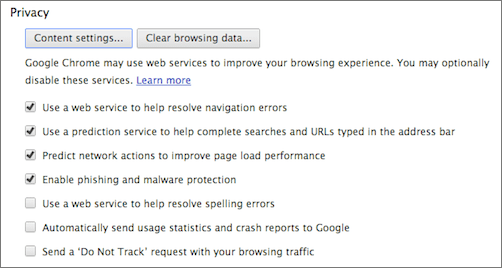
ในส่วนนั้น คุณจะสามารถปรับแต่งการตั้งค่าความเป็นส่วนตัวพื้นฐานบางอย่างได้ เช่น การบล็อก Chrome ไม่ให้ส่งข้อมูลการท่องเว็บของคุณไปยัง Google หรือสามารถขอให้เว็บไซต์ไม่ติดตามการใช้งานของคุณ ที่นั่น คุณจะสามารถล้างข้อมูลการท่องเว็บหรือจัดการการตั้งค่าขั้นสูงเพิ่มเติมเกี่ยวกับประเภทเนื้อหาที่สามารถจัดเก็บไว้ในคอมพิวเตอร์ของคุณได้
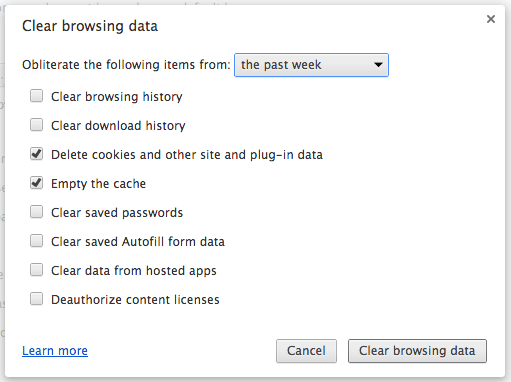

นอกเหนือไปจากนี้, โครเมียม ยังให้คุณท่องเว็บแบบส่วนตัวได้อีกด้วย ในการทำเช่นนั้น จากเมนูของเบราว์เซอร์ ให้เลือก ไฟล์ และคลิกที่ หน้าต่างใหม่ที่ไม่ระบุตัวตน และคุณก็พร้อมที่จะท่องเว็บโดยที่ Chrome ไม่เก็บอะไรไว้ในคอมพิวเตอร์หรือบันทึกประวัติการท่องเว็บของคุณ
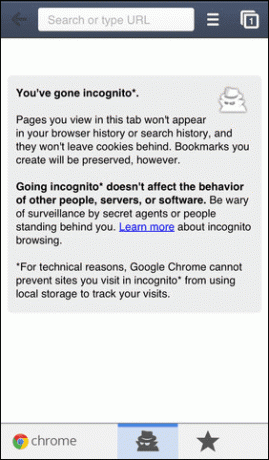
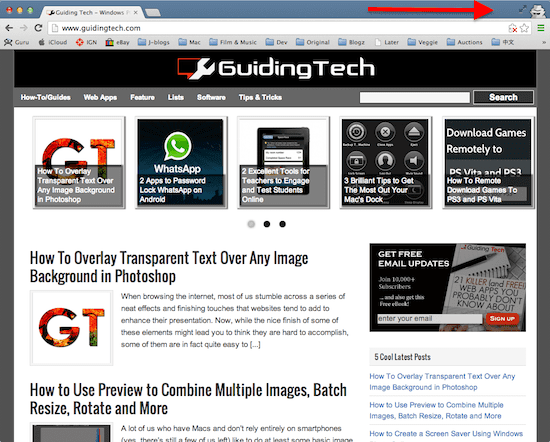
Firefox
เช่นเดียวกับ Safari การตั้งค่าความเป็นส่วนตัวของ Firefox จะอยู่ที่ ความเป็นส่วนตัว แท็บบนแผงแอปแยกต่างหากที่สามารถเข้าถึงได้จากการตั้งค่าของเบราว์เซอร์ น่าแปลกที่ตัวเลือกที่มีไม่มากนัก แต่ตัวเลือกพื้นฐานนั้นครอบคลุมแน่นอน คุณสามารถบอกเว็บไซต์ไม่ให้ติดตามการใช้งานการท่องเว็บของคุณและไม่ต้องจำประวัติการท่องเว็บของคุณด้วย

มุ่งหน้าสู่ ความปลอดภัย แท็บและคุณจะพบตัวเลือกเพิ่มเติมบางตัวดังที่แสดงด้านล่าง

การเรียกดูแบบส่วนตัวใน Firefox ก็เป็นเรื่องที่ตรงไปตรงมาเช่นกัน เพียงไปที่เบราว์เซอร์ ไฟล์ เมนูและคลิกที่ หน้าต่างส่วนตัวใหม่. ซึ่งจะเปิดหน้าต่างใหม่ซึ่งคุณจะสามารถท่องเว็บแบบส่วนตัวได้เช่นเดียวกับ Safari และ Chrome
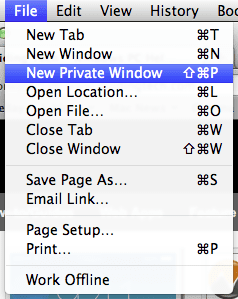

และไปที่นั่น ตอนนี้คุณรู้วิธีเข้าถึงการตั้งค่าความเป็นส่วนตัวและวิธีเปิดใช้งานการท่องเว็บแบบส่วนตัวโดยใช้เบราว์เซอร์ยอดนิยมบางตัวแล้ว เรียกดูอย่างปลอดภัย!
ปรับปรุงล่าสุดเมื่อ 03 กุมภาพันธ์ 2022
บทความข้างต้นอาจมีลิงค์พันธมิตรที่ช่วยสนับสนุน Guiding Tech อย่างไรก็ตาม ไม่กระทบต่อความถูกต้องด้านบรรณาธิการของเรา เนื้อหายังคงเป็นกลางและเป็นของแท้